Как решить проблему, с которой Apple Music не загружает песни на iPhone
Apple Music — один из самых популярных потоковых сервисов, предлагающий пользователям обширную библиотеку песен. Однако, как и любое другое приложение, оно может иногда сталкиваться с проблемами. Одна из самых распространенных проблем, с которой сталкиваются пользователи, почему моя Apple Music не загружает песни на iPhone. Это может раздражать, особенно если вы пытаетесь слушать любимые треки на ходу.
В этой статье мы рассмотрим причины, по которым Apple Music не загружает песни на ваш iPhone, и дадим несколько полезных советов по устранению этой проблемы. Вы также можете узнать о том, как получить ваши песни Apple Music безопасным и быстрым способом для автономного прослушивания или обмена.
Содержание статьи Часть 1. Почему моя Apple Music не загружает песни на iPhone / iPod / iPad?Часть 2. Как исправить Apple Music, не загружающую песню на устройства iPhone / iOS?Часть 3. Предложение: бесплатно скачать Apple Music на ПК и перенести их позжеЧасть 4. Вывод
Часть 1. Почему моя Apple Music не загружает песни на iPhone / iPod / iPad?
Есть несколько причин, почему Apple Music может не иметь возможности загружать песни на ваш iPhone, iPod или iPad. Вот некоторые распространенные причины:
- Плохое сетевое соединение: если у вас слабое или нестабильное подключение к Интернету, Apple Music не сможет загружать песни. Это также может произойти, если вы находитесь в зоне с плохим покрытием сети.
- Устаревшее программное обеспечение: для правильной работы Apple Music требуется последняя версия iOS. Если программное обеспечение вашего устройства устарело, это может вызвать проблемы с загрузкой песен.
- Кладовка: если память вашего устройства почти заполнена, Apple Music не сможет загружать песни. Убедитесь, что на вашем устройстве достаточно свободного места.
- Глюки приложения: Как и в любом другом приложении, в Apple Music могут возникать сбои, препятствующие загрузке песен. Иногда принудительное закрытие приложения и его перезапуск могут решить проблему.
- Лицензионные ограничения: Некоторые песни могут быть недоступны для загрузки из-за лицензионных ограничений. Если вы пытаетесь скачать песню, которая недоступна для прослушивания в автономном режиме, вы не сможете ее скачать.
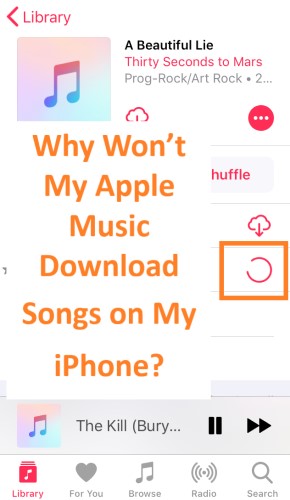
- Облачная музыкальная библиотека: если вы включили музыкальную библиотеку iCloud на своем устройстве, это может помешать вам загружать песни. Это может произойти, если песни, которые вы пытаетесь загрузить, недоступны в вашей музыкальной библиотеке iCloud.
- Поврежденные медиафайлы: иногда медиафайлы, которые вы пытаетесь загрузить, могут быть повреждены или повреждены. Это может помешать Apple Music загрузить их.
- Проблемы с идентификатором Apple: если есть проблема с вашим Apple ID, возможно, вы не сможете загружать песни в Apple Music. Убедитесь, что вы вошли в Apple Music с правильным Apple ID.
- Настройки ограничений: если вы включили ограничения на своем устройстве, это может помешать вам загружать песни. Убедитесь, что вы разрешили Apple Music загружать песни в настройках ограничений вашего устройства.
Определив конкретную причину, по которой Apple Music не может загружать песни на ваше устройство, вы можете предпринять соответствующие шаги для устранения проблемы. В следующей части этой статьи мы дадим несколько советов по устранению неполадок, которые помогут вам решить проблему.
Часть 2. Как исправить Apple Music, не загружающую песню на устройства iPhone / iOS?
Решение 01. Проверьте настройки сети.
Одна из наиболее распространенных причин, по которой Apple Music не может загружать песни, — это плохое сетевое соединение. Вот несколько шагов, которые вы можете предпринять, чтобы проверить подключение к сети:
- Убедитесь, что у вас стабильное интернет-соединение. Если сигнал Wi-Fi слабый или нестабильный, попробуйте подойти ближе к маршрутизатору или подключиться к другой сети Wi-Fi.
- Проверьте, включен ли режим полета на вашем устройстве. Если режим полета включен, выключите его и повторите попытку загрузки песен.
- Если у вас по-прежнему возникают проблемы, попробуйте сбросить настройки сети. Это вернет сетевые настройки вашего устройства к состоянию по умолчанию, что может помочь решить проблемы с сетевым подключением.
Чтобы сбросить настройки сети, Следуй этим шагам:
- Перейдите в «Настройки» > «Основные». После этого посетите опцию «Сброс».
- Нажмите на опцию «Сбросить настройки сети».
- Введите свой конкретный пароль, если будет предложено.
- Убедитесь, что вы действительно хотите сбросить настройки сети вашего устройства, нажав «Сбросить настройки сети».
- После сброса настроек сети попробуйте снова загрузить песни в Apple Music и посмотрите, решена ли проблема.

Решение 02. Обновите программное обеспечение вашего устройства
Еще одна причина, по которой Apple Music не может загружать песни, заключается в том, что программное обеспечение вашего устройства устарело. Вот как вы можете проверить наличие обновлений:
- Выберите «Настройки»> «Основные»> «Обновление программного обеспечения».
- Ваше устройство проверит наличие доступных обновлений.
- Если доступно обновление, нажмите «Загрузить и установить».
- Убедитесь, что у вас есть стабильное подключение к Интернету и достаточное время автономной работы для завершения обновления.
Решение 03. Освободите место на вашем устройстве
Если память вашего iPhone почти заполнена, это может помешать Apple Music загружать песни. Вот несколько шагов, которые вы можете предпринять, чтобы освободить место в хранилище:
- Удалите все приложения, фотографии или видео, которые вам больше не нужны. Перейдите в «Настройки» > «Основные» > «Хранилище iPhone», чтобы узнать, что занимает место на вашем устройстве.
- Удалите все загруженные песни или альбомы, которые вам больше не нужны. Перейдите в свою библиотеку в Apple Music, проведите пальцем влево по песне или альбому и нажмите «Удалить загрузку».
- Подумайте об обновлении плана хранения iCloud, если вы используете Медиатеку iCloud. Это позволит вам хранить больше песен в облаке и освободить место на вашем устройстве.
Решение 04. Отключите музыкальную библиотеку iCloud и снова включите ее.
Отключение и повторное включение Медиатеки iCloud может помочь решить проблемы с загрузкой песен в Apple Music. Вот как это сделать:
- Откройте «Настройки»> «Музыка».
- Выключите «Музыкальную библиотеку iCloud».
- Подождите несколько секунд, затем снова включите его.
Это отключит музыкальную библиотеку iCloud, а затем снова включит ее. После повторного включения попробуйте снова загрузить песни в Apple Music и посмотрите, решена ли проблема.
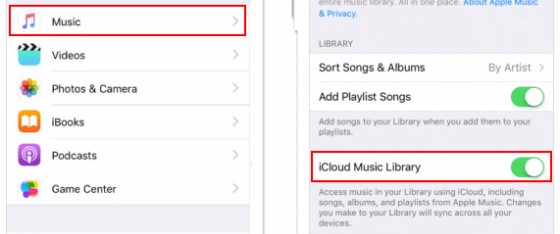
Решение 05. Принудительно закройте и перезапустите приложение Apple Music.
Принудительное закрытие и перезапуск приложения Apple Music также может помочь решить проблемы с загрузкой песен. Вот как это сделать:
- Проведите вверх от нижней части экрана и удерживайте секунду. Это вызовет переключатель приложений.
- Проведите пальцем влево или вправо, чтобы найти приложение Apple Music.
- Проведите вверх по приложению Apple Music, чтобы принудительно закрыть его.
- Подождите несколько секунд, затем снова откройте приложение Apple Music.
Решение 06. Проверьте наличие поврежденных медиафайлов
Иногда, поврежденные медиафайлы может вызвать проблемы с загрузкой песен в Apple Music. Вот как вы можете проверить наличие поврежденных медиафайлов:
- Откройте приложение Apple Music и перейдите в свою библиотеку.
- Прокрутите список песен и найдите песни, рядом с которыми стоит восклицательный знак. Это указывает на то, что песня повреждена или отсутствует.
- Если вы обнаружите какие-либо поврежденные песни, удалите их из своей библиотеки и попробуйте снова загрузить песни.
Решение 07. Проверьте доступность песни для прослушивания в автономном режиме
Не все песни в Apple Music доступны для прослушивания в автономном режиме. Вот как вы можете проверить, доступна ли песня для прослушивания в автономном режиме:
- Откройте приложение Apple Music и перейдите к песне, которую хотите скачать.
- Найдите кнопку «Скачать» рядом с названием песни. Если кнопка «Скачать» неактивна или отсутствует, песня недоступна для прослушивания в автономном режиме.
- Если песня доступна для прослушивания в автономном режиме, нажмите кнопку «Скачать», чтобы загрузить ее.
После проверки доступности песни для прослушивания в автономном режиме и ее загрузки, если необходимо, попробуйте воспроизвести песню в автономном режиме и посмотреть, решена ли проблема.
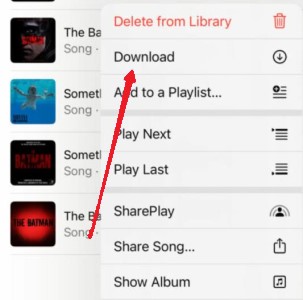
Решение 08. Выйдите и войдите в Apple Music с правильным Apple ID
Если вы вошли в Apple Music с неправильным идентификатором Apple ID, вы не сможете загружать песни. Вот как вы можете выйти и войти с правильным Apple ID:
- Откройте «Настройки»> «Музыка».
- Нажмите на свой Apple ID вверху экрана.
- Нажмите «Выйти».
- Подождите несколько секунд, затем снова войдите в систему, используя правильный Apple ID.
Решение 09. Проверьте настройки ограничений вашего устройства
Если вы включили ограничения на своем iPhone, это может помешать вам загружать песни в Apple Music. Вот как вы можете проверьте настройки ограничений вашего устройства:
- Выберите «Настройки»> «Экранное время».
- Если у вас включено время экрана, нажмите «Ограничения контента и конфиденциальности».
- Если у вас не включено время экрана, перейдите к шагу 4.
- Нажмите «Покупки в iTunes и App Store».
- Убедитесь, что для параметра «Установка приложений» установлено значение «Разрешить».
- Убедитесь, что для параметра «Покупки в приложении» установлено значение «Разрешить».
- Если вы используете семейный доступ, убедитесь, что для вашей учетной записи включена функция «Попросить купить».

Часть 3. Предложение: бесплатно скачать Apple Music на ПК и перенести их позже
TuneSolo Конвертер Apple Music — это стороннее программное обеспечение, которое можно использовать для преобразования песен Apple Music в различные аудиоформаты, такие как MP3, WAV и другие. Это позволяет пользователям загружать и конвертировать песни Apple Music на свой локальный компьютер, чтобы песни можно было воспроизводить на любом устройстве или платформе без каких-либо ограничений.
Одним из основных преимуществ использования TuneSolo конвертер заключается в том, что он позволяет вам сохранять песни Apple Music навсегда, даже если вы отмените подписку или если песни будут удалены из каталога Apple Music. Он также сохраняет исходное качество песен и сохраняет все метаданные, такие как имя исполнителя, название альбома, название трека, обложку и многое другое.
TuneSolo Apple Music Converter прост в использовании и имеет простой и удобный интерфейс. Программное обеспечение также поддерживает пакетное преобразование, что означает вы можете конвертировать несколько песен одновременно, экономя ваше время и усилия.

Часть 4. Вывод
В заключение, если у вас возникли проблемы с загрузкой песен в Apple Music, вы можете попробовать несколько решений. Проверьте подключение к сети, обновите программное обеспечение устройства, освободите место в хранилище, отключите и снова включите музыкальную библиотеку iCloud, принудительно закройте и перезапустите приложение Apple Music, проверьте наличие поврежденных медиафайлов, проверьте доступность песни для прослушивания в автономном режиме, выйдите из системы. и войдите в систему, используя правильный Apple ID, и проверьте настройки ограничений вашего устройства.
Если вы хотите сохранить свои песни Apple Music навсегда и воспроизводить их на любом устройстве или платформе без каких-либо ограничений, TuneSolo Apple Music Converter — отличный вариант. Вы также можете использовать этот инструмент, чтобы избежать «Apple Music не загружает песни на iPhone или другие устройства iOS" проблема. Это стороннее программное обеспечение, которое позволяет загружать и конвертировать песни Apple Music в различные аудиоформаты, сохраняя при этом исходное качество и метаданные.